-
技术员讲说 win7系统启动失败出现错误提示0XC000000F的设置教程
- 发布日期:2021-01-16 10:30:05 作者:棒主妇win10系统 来 源:http://www.bzfshop.net
我们经常在电脑上安装应用软件,难免会遇到诸如win7系统启动失败出现错误提示0XC000000F的状况,很明显大部分人都是首次看到win7系统启动失败出现错误提示0XC000000F这种状况,只要我们坚定信心,就有希望找到处理win7系统启动失败出现错误提示0XC000000F的问题的好方法,接下来按照下面指导进行操作即可:将 Windows 7 安装光盘放入光驱中,设置为从光盘启动,看到 “Press any key to boot from CDDVD;” 或按任意键从光盘启动时,请快速按下键盘上任意一个键,就完美的KO这个难题了。想要快速有效处理win7系统启动失败出现错误提示0XC000000F的问题请参看下面的完整操作步骤:
可以使用Windows7系统光盘重建 BCD 文件来解决此问题。
1、将 Windows 7 安装光盘放入光驱中,设置为从光盘启动,如图1:

2、看到 “Press any key to boot from CDDVD;” 或按任意键从光盘启动时,请快速按下键盘上任意一个键,如图2:

3、选择修复计算机,如图3:

4、如果在系统恢复选项出现修复并重新启动按钮,可以优先尝试此种方式解决(多数情况重启就可正常引导了),如果操作后仍然不能启动请再次重启在此界面选择否,如图4:

5、在系统恢复选项窗口中,点击命令提示符,如图5:

6、在命令行窗口依次输入BOOTREC /FIXMBR、按回车键;输入BOOTREC /FIXBOOT,按回车键;输入BOOTREC /REBUILDBCD,按回车键,按照屏幕提示选择y操作,最后输入exit退出命令行窗口,如图6:
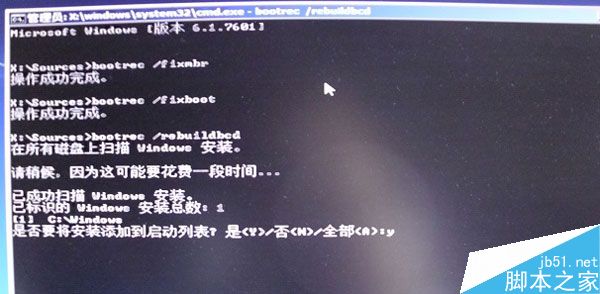
7、重启计算机,此时系统应该已经可以正常引导。
以上就是关于win7系统启动失败出现错误提示0XC000000F的解决方法,有碰到这样问题的用户们不妨可以按照上面的方法步骤来进行解决吧,当然方法不止这一种,更多知识等着我们去发现!
 大地win7 ghost 32位优化纯净版v2021.12系统镜像文件下载(暂未上
大地win7 ghost 32位优化纯净版v2021.12系统镜像文件下载(暂未上 系统之家win7 ghost 64位正式专业版v2021.12系统镜像文件下载(暂
系统之家win7 ghost 64位正式专业版v2021.12系统镜像文件下载(暂